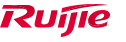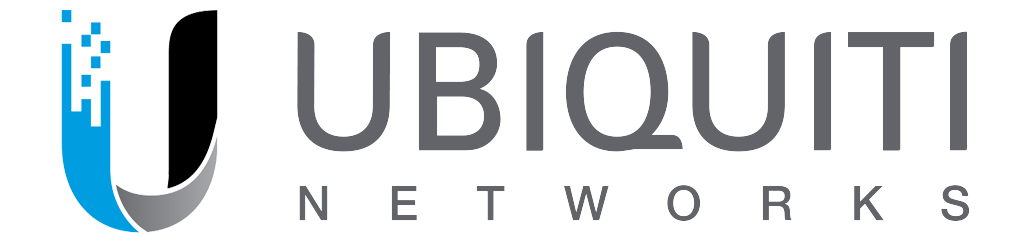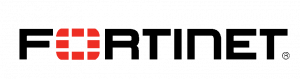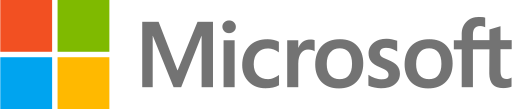Beibi Cemerlang – Hampir semua perlengkapan yang menggunakan teknologi komunikasi terutama laptop, komputer maupun telepon genggam terhubung satu sama lain menggunakan jaringan internet. Biasanya kantor memiliki internet yang terkoneksi dengan WiFi. Oleh karena itu Anda perlu mempelajari cara koneksi internet dengan Wifi agar dapat menggunakan jaringan publik tersebut
Macam Cara Koneksi Internet Dengan Wifi

Terdapat 3 cara koneksi internet dengan WifI yang dapat dilakukan sendiri pada laptop Anda.
Mengkoneksikan Wifi Melalui Taskbar
Ikutilah langkah-langkah di bawah ini untuk menghubungkan Wifi menggunakan bilah tugas.
- Klik Ikon Wifi yang ada pada ujung kanan layar laptop Anda.
- Akan muncul tab wireless
- Pada bagian bawah ikon akan timbul beberapa pilihan hotspot yang dapat dijangkau oleh laptop Anda.
- Pilihlahlah hotspot yang akan Anda gunakan. Sambungkanlah dengan menekan tombol Connect.
- JIka WiFi yang dipilih meminta kata sandi, maka kotak dialog kata sandi akan muncul, Masukkanlah kata sandinya. Klik Ok.
- Tunggulah hingga Wifi di laptop Anda terhubung dengan koneksi internet.
Menghubungkan WiFi Melalui Control Panel
Cara ini dapat dilakukan jika Anda tidak menemukan ikon Wifi pada taskbar yang ada pada sudut kanan layar laptop Anda.
- Pilihlahlah menu Start, lalu lanjutkan dengan Control Panel jika sistem operasi pada laptop Anda menggunakan Windows 7. Jika Anda menggunakan Windows 8 maka bukalah Charm Bar Setting lanjutkan dengan Control Panel.
- Selanjutnya ada pilih Jaringan. Klik Internet. Pilih kembali jaringan dan Pusat Berbagi.
- Ubahlah pengaturan adaptor pada Network and Sharing Center,
- Klik kanan pada Koneksi Jaringan Nirkabel.
- Akan muncul Windows Wireless dengan pilihan Connect dan Disconnect.
- Jika Wireless Windows sudah terbuka, maka Anda akan melihat hotspot Wifi yang dapat dijangkau.
- Istilah kata sandi pada dialog box yang muncul. Klik OK,
- Tunggulah beberapa saat hingga koneksi internet terjadi melalui WIFi.
Tombol WiFi
Untuk beberapa laptop sudah ada tombol khusus untuk mengatur putus sambungnya koneksi WiFi. Perhatikanlah apakah tombol tersebut dalam keadaan on/off. Aturlah tombol tersebut sesuai dengan kebutuhan.
Dengan 3 cara koneksi internet dengan Wifi tersebut di atas dengan menggunakan laptop, semoga kebutuhan Anda akan koneksi internet di ruang publik terpenuhi.
(Lyla Iswara)




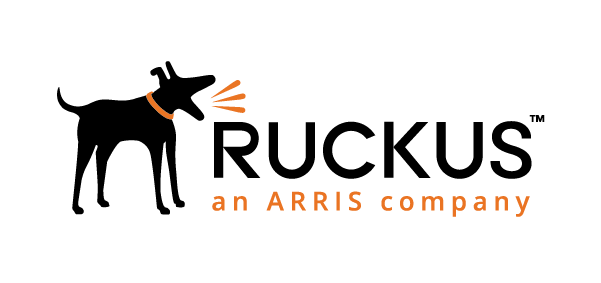

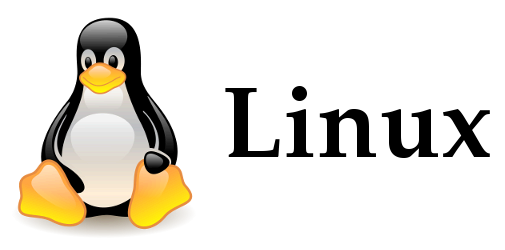

.png)